Семь наших лучших советов для вашей системы Sonos
Если у вас дома есть одна или несколько колонок Sonos, вы открываете целый мир высококачественной потоковой передачи звука независимо от того, воспроизводите ли вы мелодии со своего ноутбука или других сервисов, таких как Spotify, Apple Music или Deezer.
Начать работу с системой Sonos легко — мобильное приложение проведет вас через процесс настройки — но вы можете копнуть глубже, чтобы найти ряд более продвинутых функций и других трюков, которые действительно изменят вашу домашнюю аудиосистему. .
1. Подключите динамики Sonos к паре
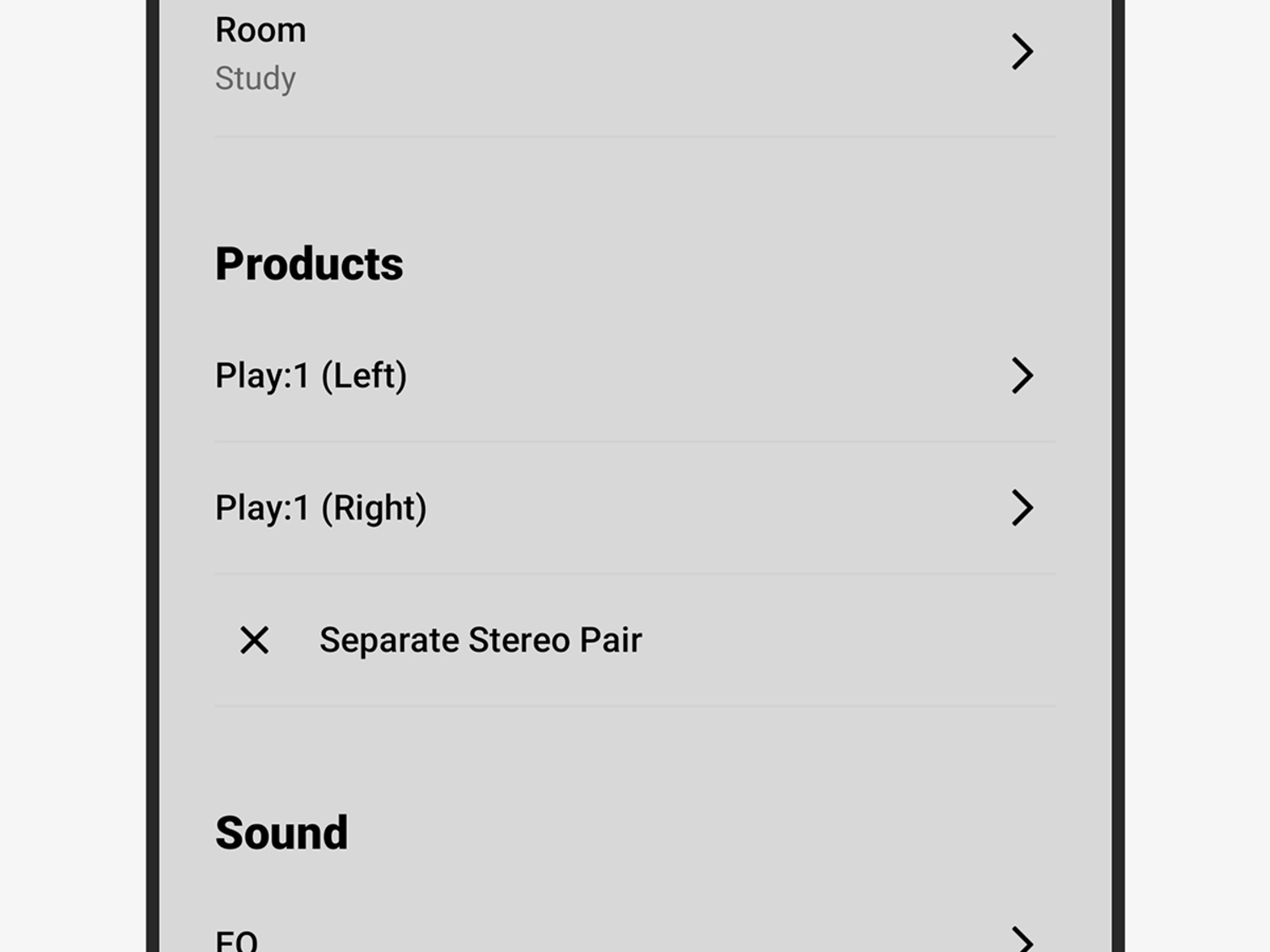
*На заднем плане играет композиция Spice Girls «2 Become 1».* Дэвид Нилд
Если у вас есть деньги и место, вы можете установить две колонки Sonos в одной комнате в качестве стереопары. Процесс настройки не вызывает затруднений, а приложение Sonos возьмет на себя всю фоновую обработку, поэтому ваши мелодии будут правильно разделены на левую и правую панели.
Программы для Windows, мобильные приложения, игры - ВСЁ БЕСПЛАТНО, в нашем закрытом телеграмм канале - Подписывайтесь:)
Если ваши колонки уже настроены в приложении Sonos для Андроид или iOSкоснитесь «Настройки», затем «Система», чтобы найти их. Убедитесь, что оба динамика находятся в одной комнате (если это не так, просто нажмите «Комната»), затем выберите «Создать стереопару». Два динамика появятся как один в приложении Sonos, когда вы выберете, где воспроизводить музыку.
Чтобы отключить пару динамиков и снова использовать их как автономные устройства, откройте мобильное приложение, затем нажмите «Настройки» и «Система», а затем — пару динамиков. Выберите «Отдельная стереопара», чтобы подтвердить свой выбор.
2. Просыпайтесь под музыку
Дайте себе отсрочку от звуковых сигналов телефона или будильника, заставив вместо этого систему Sonos разбудить вас. В настольном приложении нажмите «Будильники» или выберите «Настройки», «Система» и «Будильники» в мобильном приложении.
Вы также сможете установить несколько параметров для своего будильника, включая время и дни, когда он сработает, какой динамик он использует и какой список воспроизведения должен запускаться. А если вам не нравится просыпаться под музыку, есть возможность использовать Sonos Chime.
Дополнительные настройки позволят вам выбрать громкость будильника и продолжительность звука, прежде чем он прекратится сам по себе. И не волнуйтесь — вы всегда можете включить функцию повтора на своем телефоне, если хотите дать себе несколько дополнительных минут в постели.
3. Слушайте музыку везде
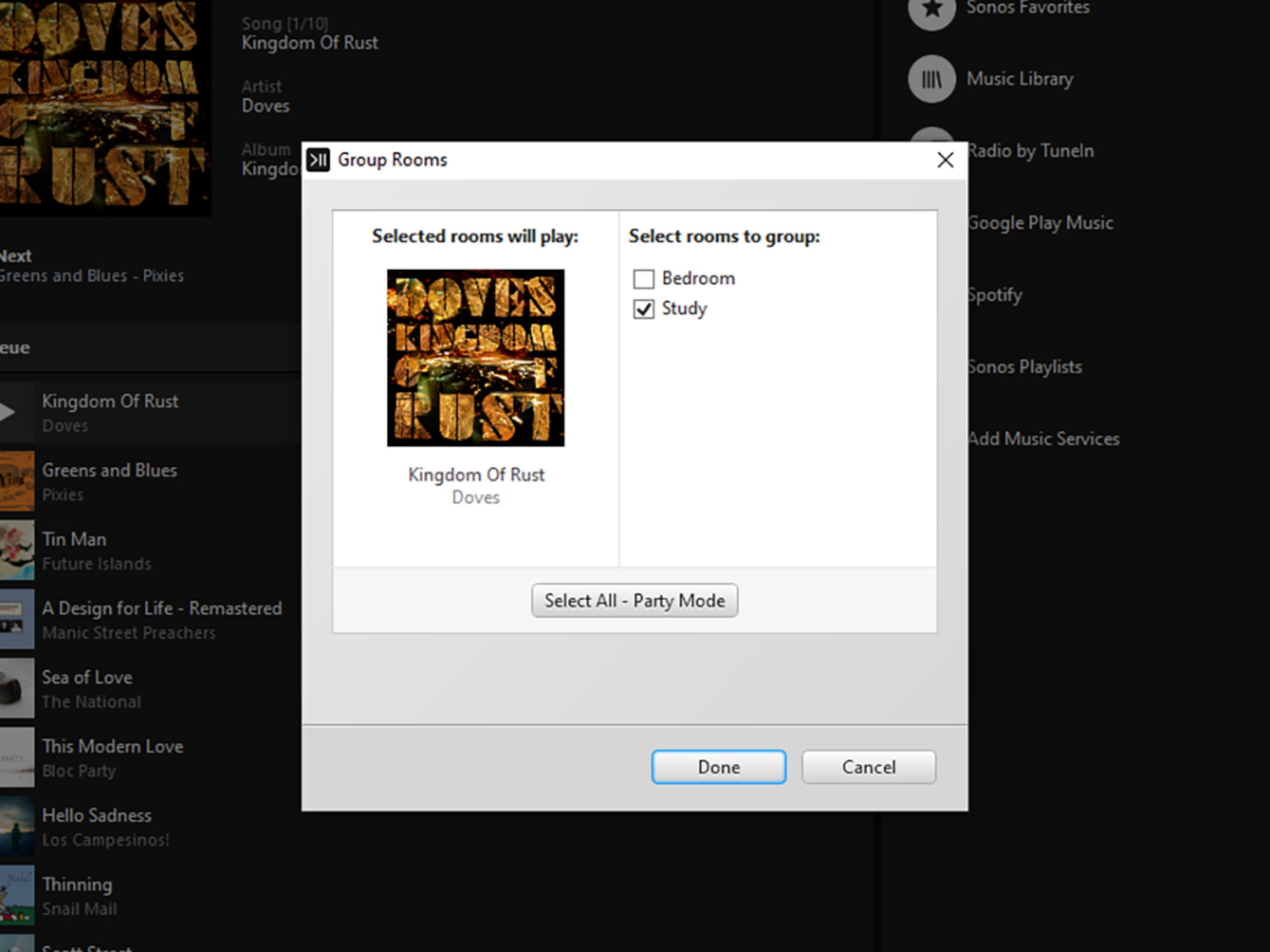
Пусть ваша музыка будет следовать за вами — будет ощущение, что у вас есть личный саундтрек. Дэвид Нилд
Чтобы изменить место воспроизведения музыки, просто нажмите кнопку выбора комнаты в приложении Sonos. Неважно, управляете ли вы музыкой на мобильном устройстве или на компьютере: кнопка будет выглядеть как маленькая стрелка под прямоугольником и будет отображаться на видном месте.
Если вы отдыхаете от работы и идете на кухню поужинать, эта функция позволяет взять музыку с собой, быстро переключая воспроизведение из одной комнаты в другую. Просто установите флажок рядом с комнатой, в которую вы переезжаете, и нажмите «Готово», чтобы применить изменения. Если вы собираетесь постоянно перемещаться по дому, вы также можете выбрать несколько динамиков (или все сразу), чтобы ваша музыка играла повсюду.
В приложениях Sonos для Windows и macOS на панели выбора комнаты есть специальная кнопка с надписью «Выбрать все – Режим вечеринки». Благодаря этой функции ваши мелодии будут транслироваться на все динамики одновременно одним касанием, поэтому вам не придется устанавливать флажки для каждой комнаты отдельно.
4. Настройте динамики в соответствии со своими помещениями.
Платформа предлагает замечательную функцию Trueplay, хотя в настоящее время она доступна только через приложение Sonos для iOS. Стремясь предоставить вам наилучшие впечатления, Trueplay изменяет выходную мощность каждого динамика так, чтобы он наилучшим образом соответствовал планировке и акустическим свойствам комнаты, в которой он находится.
В приложении нажмите «Настройки», затем «Система». Затем выберите динамик, который хотите настроить, и выберите «Настройка Trueplay». Следуйте инструкциям, чтобы использовать свое устройство iOS и динамики Sonos для измерения акустики комнаты, в которой вы находитесь. Это займет всего две-три минуты.
Sonos рекомендует свести к минимуму все источники звука во время настройки, поэтому лучше всего отключить вентиляторы или кондиционеры. Если вы переместите положение динамика в комнате, добавите его в стереопару или удалите из нее, запустите процесс настройки Trueplay еще раз.
5. Пообщайтесь с колонками Sonos
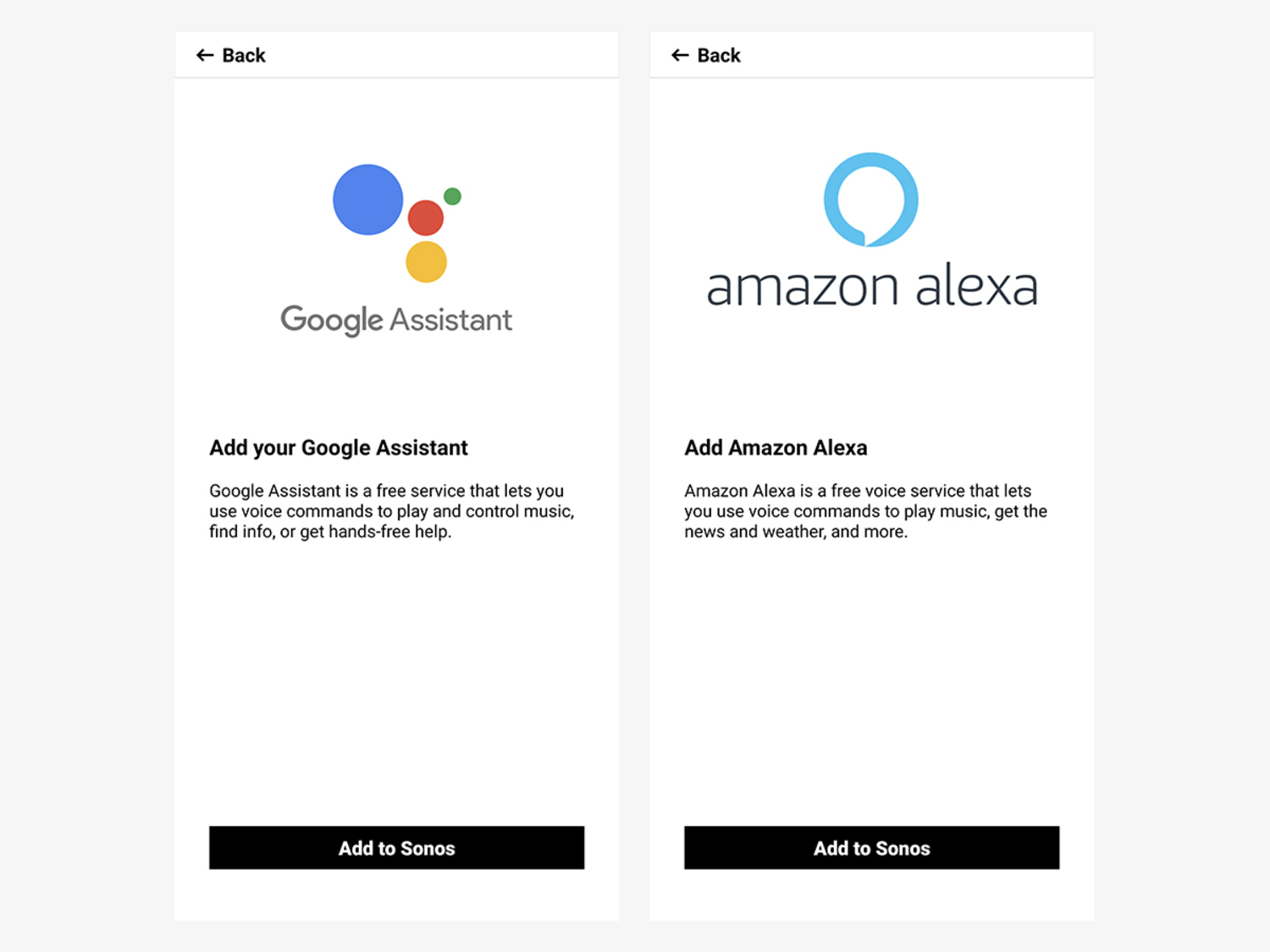
Если вы настроите одну колонку на Alexa, а другую на Google Assistant, начнут ли они ссориться? Дэвид Нилд
Если у вас есть динамик Sonos One или Sonos Beam, у вас будет встроенная поддержка Amazon Alexa и Google Assistant. Чтобы настроить любую службу, нажмите «Настройки», «Службы», а затем «Добавить услугу» в мобильном приложении Sonos.
Вам нужно будет выбрать одну услугу для каждого динамика, поэтому, если у вас дома есть два или более динамиков Sonos Beam, вы можете, например, использовать Alexa в гостиной и Google Assistant в спальне.
Одним из основных преимуществ этого является то, что вы можете указать Alexa или Google Assistant воспроизводить плейлисты, альбомы и отдельные треки с помощью вашего голоса. Вы также можете задавать цифровым помощникам все обычные вопросы, например, о погоде на завтра или в каком году вышел «Nevermind» группы Nirvana.
6. Сохраните свои плейлисты Sonos
Большую часть времени вы, вероятно, будете использовать свою систему Sonos для постановки в очередь плейлистов, которые вы уже создали в Spotify, Apple Music или любом другом потоковом сервисе, который вы используете. Однако приложение Sonos имеет свои собственные функции плейлистов, которые стоит изучить.
На своем компьютере или мобильном устройстве поставьте в очередь песни, которые вы хотите сохранить в виде списка воспроизведения, в приложении Sonos, затем нажмите «Сохранить очередь» (на настольном компьютере) или нажмите «Очередь» (на мобильном устройстве), чтобы список появился на экране. Дайте плейлисту имя, и вы сможете найти его снова в разделе «Плейлисты Sonos» вашей музыкальной библиотеки.
Это отличный способ сохранить определенные музыкальные миксы, которые вы не захотите потерять по мере воспроизведения очереди. Это также удобно, если у вас есть Sonos, подключенный к нескольким сервисам потоковой передачи музыки, поскольку вы можете объединять треки и плейлисты из нескольких сервисов в один плейлист Sonos.
7. Трансляция прямо с вашего ноутбука
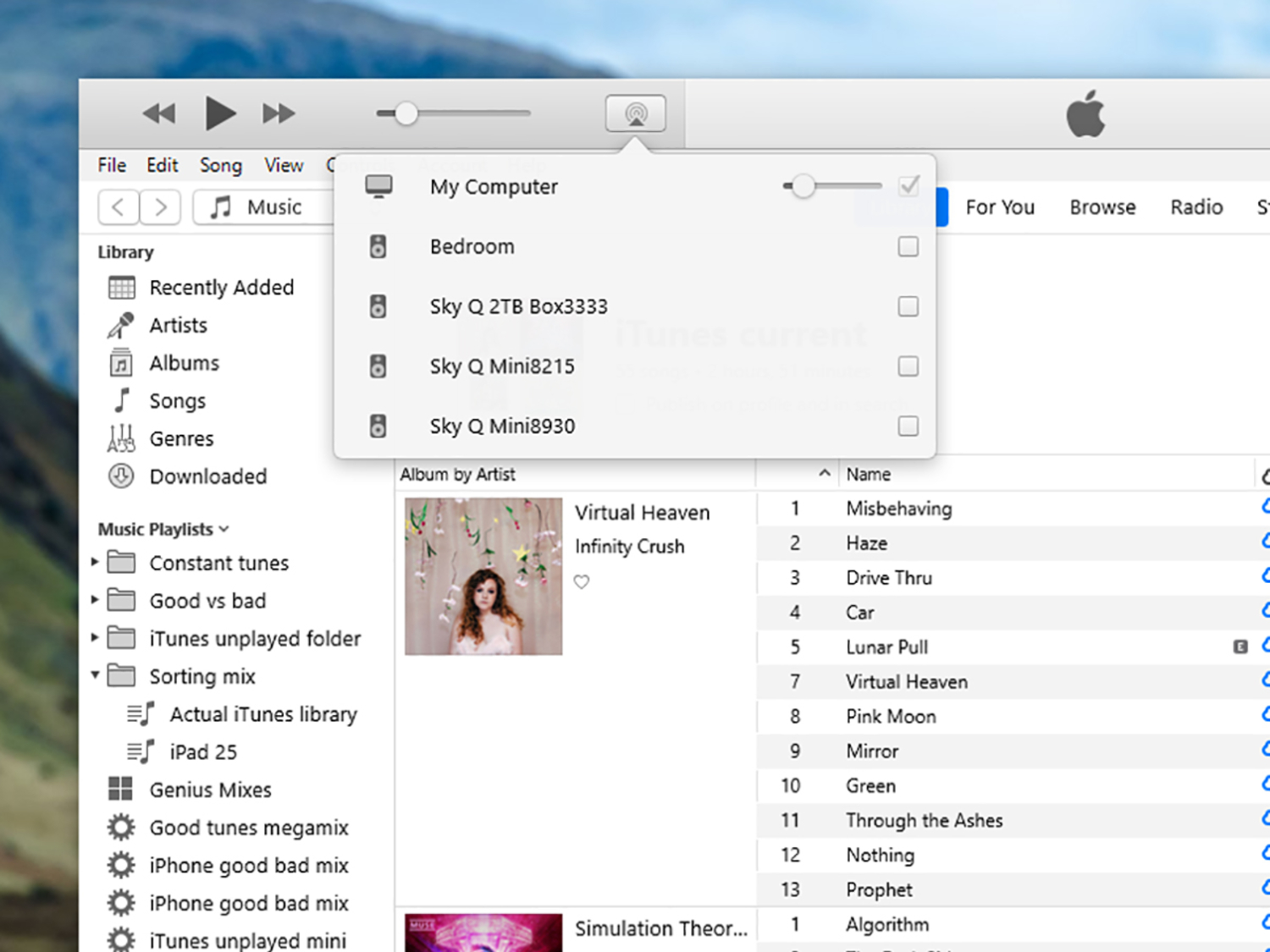
Зачем изобретать велосипед, если у Apple уже есть что-то, что работает отлично? Дэвид Нилд
Sonos делает настольные клиенты для Windows и macOS, но когда дело доходит до воспроизведения любимых мелодий, вам не обязательно их использовать. Возможно, вы предпочитаете функцию интеллектуального списка воспроизведения, которую вы получаете, например, в приложении «Музыка» для macOS и в приложении iTunes в Windows.
Теперь, когда колонки Sonos поддерживают AirPlay 2, вы можете отправлять свои плейлисты прямо из «Музыки» на macOS и iTunes на Windows. Просто нажмите кнопку AirPlay на верхней панели инструментов, слева от поля «Что воспроизводится». Пока ваши динамики подключены к сети Wi-Fi, они должны отображаться в качестве опции.
Плохая новость заключается в том, что если у вас более старая модель Sonos, вы не сможете получить доступ к этой функции. На данный момент он доступен только для новых колонок Sonos с поддержкой AirPlay 2 — это означает Sonos One, Sonos One SL, Sonos Beam, Sonos Playbase и колонки Sonos Play:5 второго поколения.

Выиграйте праздники с помощью путеводителей по подаркам PopSci
Делать покупки для кого-нибудь? Рекомендации команды PopSci по подаркам к праздникам означают, что вам никогда не придется покупать еще одну подарочную карту в последнюю минуту.
Программы для Windows, мобильные приложения, игры - ВСЁ БЕСПЛАТНО, в нашем закрытом телеграмм канале - Подписывайтесь:)